Przez Gina Barrow, Ostatnia aktualizacja: November 16, 2022
Jeżeli twój Wydarzenia z kalendarza iPhone'a zniknęły na iPhonie, może to być frustrujące, zwłaszcza gdy przegapisz ważne okazje i spotkania. Kalendarz to dyskretny, ale bardzo ważny element każdego smartfona.
Jest pełen wielu atrakcji, takich jak udostępnianie wydarzenia znajomemu lub kontaktowi, proszenie Siri o dodanie wydarzenia do kalendarza, zmiana ustawień widoku i nie tylko. A ponieważ dostosowywanie kalendarza jest tak łatwe, jest on również podatny na utratę danych.
Najczęstszym problemem z kalendarzem jest brak lub znikanie wydarzeń. Wielu użytkowników twierdzi, że utraciło pewne wydarzenia z kalendarza na swoich urządzeniach, nawet jeśli nic nie zrobili. Niektórzy twierdzą, że stracili kilka przyszłych spotkań po aktualizacji, podczas gdy inni twierdzą, że ich przeszłe wydarzenia zniknęły po ucieczce z więzienia.
Jeśli zastanawiasz się, jak naprawić zniknięte wydarzenia z kalendarza iPhone'a, przeczytaj ten post odzyskać usunięty kalendarz na iPhonie!
Część 1: Możliwe przyczyny zniknięcia wydarzeń z kalendarza iPhone'aCzęść 2: Jak odzyskać wydarzenia z kalendarza na moim iPhonie? 5 przydatnych wskazówek do wypróbowaniaCzęść #3: Dodatkowa wskazówka - Odzyskaj usunięte wydarzenia z kalendarza za pomocą FoneDog iOS Data RecoveryCzęść 4: Podsumowanie
Zanim zagłębimy się bardziej w rozwiązanie tego irytującego problemu, najpierw rozpoznamy i zrozumiemy możliwe przyczyny.
Oto możliwe przyczyny zniknięcia wydarzeń z kalendarza iPhone'a.
Teraz, gdy poznałeś możliwe przyczyny zniknięcia iPhone wydarzeń w kalendarzu, łatwiej będzie przetestować i rozwiązać problem.
Zebraliśmy 5 najlepszych wskazówek, z których możesz skorzystać i szybciej wrócić do ważnych harmonogramów.
Czy używasz iCloud Kalendarz? Jeśli tak, spróbuj wyłączyć tę funkcję na chwilę i włącz ją ponownie, aby przetestować. Oto przewodnik:
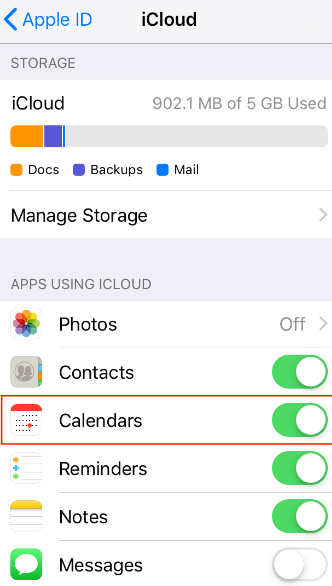
Być może nie wszystkie wydarzenia są synchronizowane z Twoimi ustawieniami. Kolejną wskazówką, aby odzyskać wydarzenia z kalendarza, jest zsynchronizowanie ich w Ustawieniach, aby upewnić się, że nie przegapisz żadnych zaplanowanych wydarzeń. Postępuj zgodnie z tymi:
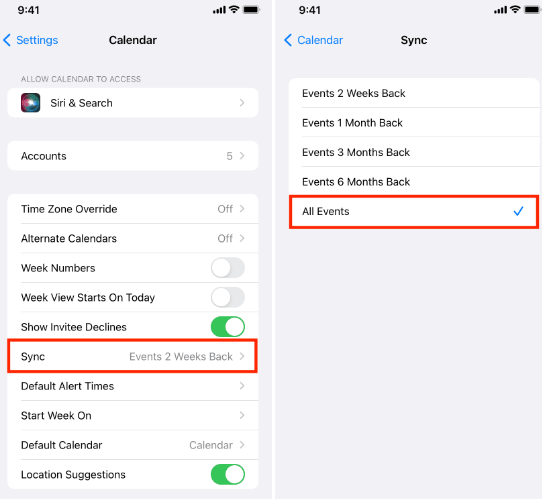
Jeśli wypróbowałeś dwie pierwsze wskazówki, ale nadal nie widzisz znikniętych wydarzeń z kalendarza, być może potrzebujesz dobrego ponownego uruchomienia, aby rozpocząć czyste przetwarzanie oprogramowania.
Uruchom ponownie iPhone'a na chwilę, odpocznij i włącz go ponownie. Sprawdź swój kalendarz i sprawdź, czy nie pojawiły się brakujące wydarzenia.
Kalendarz iCloud potrzebuje dobrego połączenia internetowego, aby załadować wszystkie swoje dane. Niezależnie od tego, czy korzystasz z iCloud, czy innych usług w chmurze, nadal potrzebujesz internetu lub danych mobilnych.
Sprawdź, czy masz dobrą siłę sygnału podczas sprawdzania wydarzeń w kalendarzu. Czasami słabe połączenie ukrywa niektóre dane. Może ładować tylko pliki z pamięci podręcznej lub pliki o mniejszym rozmiarze.
Data i godzina to dwa podstawowe czynniki wpływające na sposób, w jaki kalendarze przedstawiają wydarzenia, spotkania i inne zaplanowane okazje. Opóźnienie lub zaawansowane ustawienia daty i godziny mogą zmienić sposób działania telefonu.
Sprawdź, czy Twoje urządzenie ma prawidłową datę i godzinę, aby uniknąć znikania wydarzeń z kalendarza iPhone'a.

Ale co, jeśli wyczerpałeś wszystkie powyższe wskazówki, ale nadal nie rozwiązałeś problemu zniknięcia wydarzeń z kalendarza iPhone'a? To może być bardziej frustrujące, gdy dowiesz się, że te wydarzenia zostały usunięte.
Jeśli pilnie potrzebujesz odzyskać te wydarzenia z kalendarza, zalecamy użycie Odzyskiwanie danych FoneDog iOS.
iOS Odzyskiwanie danych Odzyskaj zdjęcia, filmy, kontakty, wiadomości, dzienniki połączeń, dane WhatsApp i inne. Odzyskaj dane z iPhone'a, iTunes i iCloud. Kompatybilny z najnowszymi iPhone'ami i iOS. Darmowe pobieranie Darmowe pobieranie 
FoneDog iOS Data Recovery to kompleksowe oprogramowanie, które skanuje urządzenie i kopię zapasową, aby odzyskać wszystkie brakujące dane.
Ponieważ utrata danych jest nieunikniona, potrzebujesz niezawodnego partnera, który ochroni Cię przed dalszymi kłopotami i bólami serca. FoneDog iOS Data Recovery ma 3 główne metody odzyskiwania odzyskaj usunięte pliki na iPhonie:
Oto jak działa FoneDog iOS Data Recovery:
Zainstaluj FoneDog iOS Data Recovery na swoim komputerze i uruchom oprogramowanie. Możesz postępować zgodnie z instrukcjami wyświetlanymi na ekranie, aby pomyślnie zainstalować.
Zobaczysz 3 różne metody odzyskiwania FoneDog iOS Data Recovery. Wybierz wybraną opcję odzyskiwania.
Jeśli wybierzesz Odzyskaj z urządzenia iOS, musisz podłączyć iPhone'a przez kabel USB i poczekaj, aż oprogramowanie rozpozna telefon.
Aby odzyskać iTunes, upewnij się, że używasz tego samego komputera, na którym zainstalowano iTunes. I na koniec, jeśli będziesz używać Odzyskaj z iCloud, musisz zalogować się przy użyciu tego samego konta iCloud na swoim iPhonie.
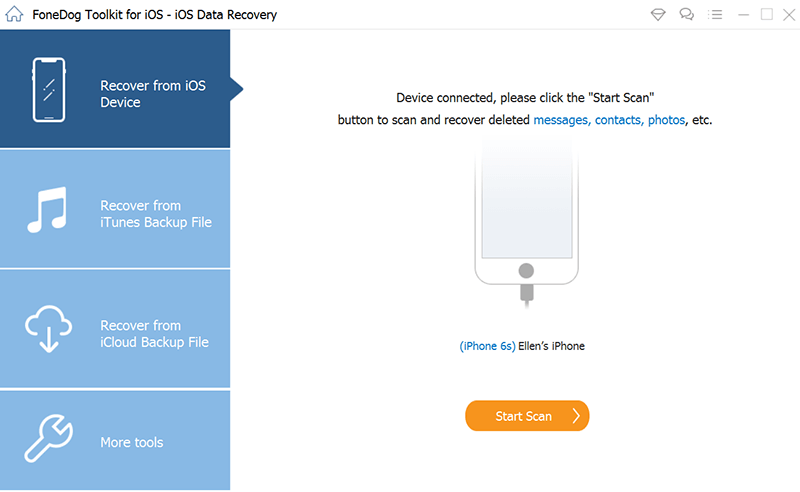
Po wybraniu najbardziej odpowiedniej metody odzyskiwania pozwól oprogramowaniu przeskanować całe urządzenie lub kopię zapasową. Proces skanowania może trochę potrwać, niezależnie od używanej metody odzyskiwania. Wszystko zależy od ilości danych przechowywanych na urządzeniu lub kopii zapasowej.
Po zakończeniu skanowania zobaczysz pełną listę wszystkich danych odzyskanych przez FoneDog iOS Data Recovery. Możesz je odpowiednio filtrować, a także wyświetlić podgląd każdego elementu, aby dokładnie sprawdzić, czy jest poprawny.
Idź do Kalendarz kategorię i przewiń listę odzyskanych zdarzeń i zaznacz te, które chcesz odzyskać. Kliknij przycisk Odzyskaj i zapisz je na swoim komputerze.
Możesz wybrać lub utworzyć folder na swoim komputerze do przechowywania tych plików.
Ludzie również czytająJak pobierać zdjęcia iCould na komputer: Twój ostateczny przewodnik [Przewodnik 2022]Jak przenieść zdjęcia z iPhone'a z iPhone'a na komputer
Zniknięcie wydarzeń z kalendarza iPhone'a może być spowodowane przypadkowym usunięciem, błędem i nie tylko. Najlepszym sposobem na rozwiązanie tego problemu jest najpierw zrozumienie, jak i gdzie zaczął się problem.
Po zrozumieniu tego wszystkiego łatwiej jest rozwiązać problem, korzystając z 5 wskazówek, które zebraliśmy powyżej.
Jeśli potrzebujesz natychmiastowego odzyskania usuniętych wydarzeń z kalendarza, użyj FoneDog iOS Data Recovery. Ma trzy doskonałe funkcje odzyskiwania, które z pewnością mogą ci pomóc.
Zostaw komentarz
Komentarz
iOS Odzyskiwanie danych
3 Metody odzyskiwania usuniętych danych z iPhone'a lub iPada.
Darmowe pobieranie Darmowe pobieranieGorące artykuły
/
CIEKAWYDULL
/
PROSTYTRUDNY
Dziękuję Ci! Oto twoje wybory:
Doskonały
Ocena: 4.6 / 5 (na podstawie 89 oceny)